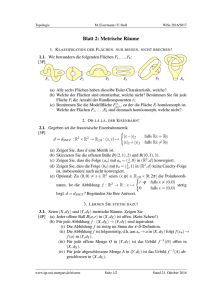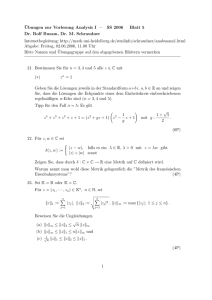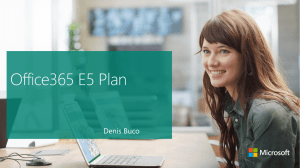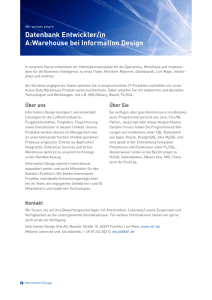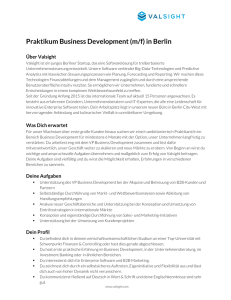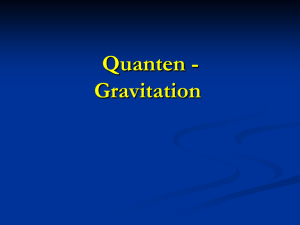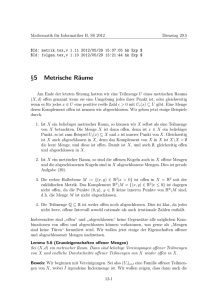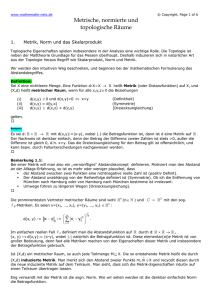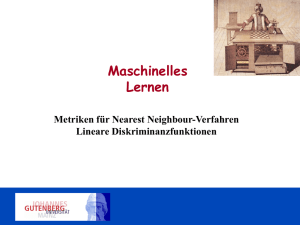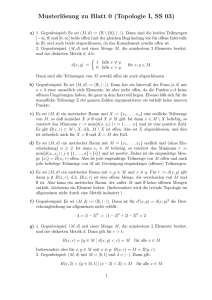Überwachen von Applikationslogik mittels EM12c
Werbung
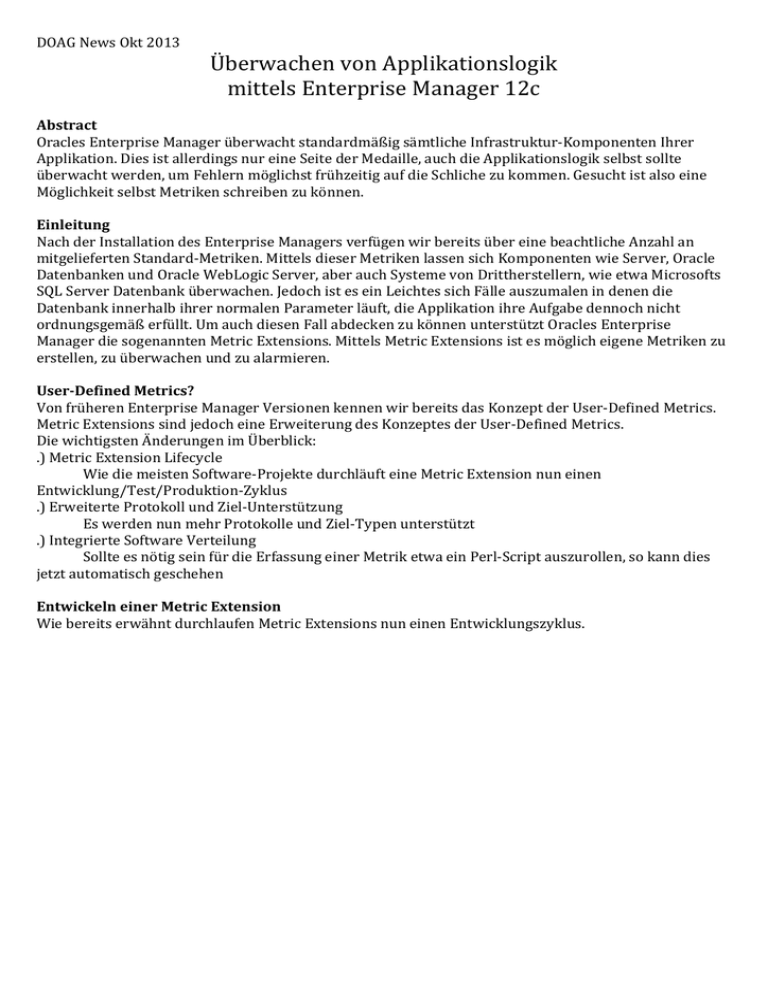
DOAG News Okt 2013 Überwachen von Applikationslogik mittels Enterprise Manager 12c Abstract Oracles Enterprise Manager überwacht standardmäßig sämtliche Infrastruktur-­‐Komponenten Ihrer Applikation. Dies ist allerdings nur eine Seite der Medaille, auch die Applikationslogik selbst sollte überwacht werden, um Fehlern möglichst frühzeitig auf die Schliche zu kommen. Gesucht ist also eine Möglichkeit selbst Metriken schreiben zu können. Einleitung Nach der Installation des Enterprise Managers verfügen wir bereits über eine beachtliche Anzahl an mitgelieferten Standard-­‐Metriken. Mittels dieser Metriken lassen sich Komponenten wie Server, Oracle Datenbanken und Oracle WebLogic Server, aber auch Systeme von Drittherstellern, wie etwa Microsofts SQL Server Datenbank überwachen. Jedoch ist es ein Leichtes sich Fälle auszumalen in denen die Datenbank innerhalb ihrer normalen Parameter läuft, die Applikation ihre Aufgabe dennoch nicht ordnungsgemäß erfüllt. Um auch diesen Fall abdecken zu können unterstützt Oracles Enterprise Manager die sogenannten Metric Extensions. Mittels Metric Extensions ist es möglich eigene Metriken zu erstellen, zu überwachen und zu alarmieren. User-­‐Defined Metrics? Von früheren Enterprise Manager Versionen kennen wir bereits das Konzept der User-­‐Defined Metrics. Metric Extensions sind jedoch eine Erweiterung des Konzeptes der User-­‐Defined Metrics. Die wichtigsten Änderungen im Überblick: .) Metric Extension Lifecycle Wie die meisten Software-­‐Projekte durchläuft eine Metric Extension nun einen Entwicklung/Test/Produktion-­‐Zyklus .) Erweiterte Protokoll und Ziel-­‐Unterstützung Es werden nun mehr Protokolle und Ziel-­‐Typen unterstützt .) Integrierte Software Verteilung Sollte es nötig sein für die Erfassung einer Metrik etwa ein Perl-­‐Script auszurollen, so kann dies jetzt automatisch geschehen Entwickeln einer Metric Extension Wie bereits erwähnt durchlaufen Metric Extensions nun einen Entwicklungszyklus. .) Entwicklung In dieser Stufe wird die Metrik in Version 1 erstellt. Anpassungen können hier jederzeit getroffen werden. Getestet wird die Metrik im Zuge des Erstellungs-­‐Wizards. Ist die Entwicklung Abgeschlossen, wird die Metrik als „Deployable Draft“ gespeichert und geht nun in den Test-­‐Zustand über. .) Test Dieser Deployable Draft kann wie jede andere Metrik auf beliebige Ziele ausgerollt werden um das Erfassen der Daten wie das Senden von Alarmen zu testen. Die Metrik kann an dieser Stelle nicht mehr verändert werden. Um sie zu verändern muss eine neue Version erzeugt werden. (Actions -­‐> Create Next Version) Um die Metrik nun allgemein verwenden zu können, muss sie veröffentlicht werden (Actions -­‐> Publish Metric Extension) und geht damit in den Published-­‐Status über. .) Produktion Befindet sich die Metric Extension nun im Published-­‐Status sie über Monitoring Templates automatisch auf Zielsystemen ausgerollt werden. Credential Sets Um Metric Extensions auf dem jeweiligen Zielsystem ausführen zu können. werden natürlich Zugangsdaten benötigt. Die Standard Enterprise Manager Metriken verwenden hierzu die sogenannten „Default Monitoring Credentials“. Für Datenbanken werden diese während dem Promoten von Zielen in dem Credential Set „Monitoring Database Credentials“ gespeichert. Typischerweise ist dies der DBSNMP Datenbankbenutzer. Dieser hat jedoch nur eingeschränkte Rechte in der Datenbank und kann in den meisten Fällen nicht auf die Applikationstabellen zugreifen. Um nun einen eigenen Benutzer spezifizieren zu können muss ein neues Credential Set angelegt werden. Dies geschieht über EMCLI, dem Enterprise Manager CommandLine Interface. oracle@oms01:~/ [oms12c] emcli create_credential_set -set_name="Metric Extension Monitoring Credentials" -target_type=oracle_database -supported_cred_types=DBCreds –monitoring Credential set "Metric Extension Monitoring Credentials" created successfully. Das Credential Set wurde nun angelegt. Um dem Credential Set nun eine Username/Passwort/Ziel Kombination zuzuweisen findet sich unter Setup -­‐> Security -­‐> Monitoring Credentials eine Oberfläche. Hier wählt man die passende Kombination von Zielsystem und Credential Set und vergibt über den Wizard hinter dem Button „Set Credential“ einen Benutzernamen und ein Passwort. Während der Erstellung der Metric Extension kann nun das zu verwendende Credential Set ausgewählt werden. Achtung: Username und Passwort werden erst während der Ausführung gegen ein Zielsystem ausgewertet, es ist daher zwingend nötig, vor der Verteilung der Metrik, Username und Passwort für jedes System zu definieren! Adapter Adapter stellen die Kommunikationsmethode zwischen Metrik Extension und Zielsystem dar. Folgende Adapter sind verfügbar .) OS Command – Single Column .) OS Command – Multiple Values .) OS Command – Multiple Columns .) SQL .) SNMP .) JMX (Java Management eXtensions) Unterschiedliche Ziel-­‐Typen unterstützen immer nur ihr passendes Subset an Adaptern. Es macht beispielsweise wenig Sinn eine Datenbank mittels JMX oder einen Host mittels SQL kontaktieren zu wollen. Diese Definition von der möglichen Adapter pro Ziel-­‐Typen ist bereits vorgegeben. Fallbeispiel Als Fallbeispiel nehmen wir einen Web Shop SQL> desc EMAIL an. Dieser verschickt nach einer Bestellung Name Null? Type automatisch Bestätigungs-­‐E-­‐Mails über die ----------------- -------- ---------------bestellte Ware. Gesteuert wird dieser DATUM DATE Versand über eine Tabelle namens EMAIL_ADDRESSE VARCHAR2(254) NACHRICHT VARCHAR2(2000) WEBSHOP.EMAIL. Diese besteht aus dem Datum an dem der Datensatz erzeugt wurde, dem Empfänger und dem Text der E-­‐Mail. Nach einer Bestellung wird ein Datensatz in dieser Tabelle erzeugt. Asynchron dazu läuft ein Job welcher die Tabelle ausliest und E-­‐Mails generiert. Für jede gesendete E-­‐Mail wird die entsprechende Zeile anschließend gelöscht. Dieses einfach gehaltene Beispiel kann natürlich auf beliebige Komplexität erweitert werden. Definition der Metrik Bevor mit der Implementierung angefangen werden kann muss definiert werden denn eigentlich überwacht werden soll. Zwei Fragen bieten sich hier vordergründig an: 1.) Ist der Versand der E-­‐Mails schnell genug oder stauen sich Mails auf? -­‐> zu erfassende Metrik: Gesamt-­‐Anzahl der E-­‐Mails in der Queue 2) Wächst die Tabelle zu schnell an? Obwohl das Limit von Punkt 1 noch nicht erreicht ist? -­‐> zu erfassende Metrik: Anzahl der in den letzten 5 Minuten hinzugekommen Einträge Erstellen der Metrik Extension Über den Menüpunkt Enterprise -­‐> Monitoring -­‐> Metrik Extensions gelangt man zu der zentralen Administrationsseite für Metric Extensions. Hier können neue Metriken erstellt, editiert, ausgerollt und gelöscht werden. Über den Button „Create“ lässt sich hier eine neue Metrik erstellen. Auf der ersten Seite werden geben wir allgemeine Informationen wie den Namen der Metric Extension oder den Ziel-­‐Typ an. In diesem Fall ist das Ziel vom Typ „Database Instance“. Eine Metric Extension hat immer einen kurzen (Name, intern verwendet) Namen und einen langen Namen (Display Name). Dieser Display Name darf beispielsweise Leerzeichen enthalten und ist auch der Name der eigentlich immer angezeigt wird. Passend zu unserem Ziel wählen wir noch den Adapter namens „SQL“ aus. Im unteren Teil der Seite kann noch eingestellt werden ob die Metrik aktiv ist, bzw. wie oft sie vom Zielsystem gesammelt werden soll. Diese Frequenz stellen wir auf 1 Minute. Durch klicken des „Next“ Buttons gelangen wir auf die nächste Seite. Nun geht es darum den gewählten Adapter zu konfigurieren. Im Falle des SQL Adapters geht es hier um das Auszuführende Statement. Unser Beispiel ist einfach gehalten und es reicht die simple SQL Query „select count(*) from webshop.email“ aus um unsere Metrik zu erfassen. Weitere Konfigurationen wie die Steuerung von PL/SQL oder die Verwendung von Bind Variablen können weiter unten auf der Seite vorgenommen werden. Wir klicken den Next Button. Nun definieren wir die Spalten die unser Statement zurückliefern wird. Aktuell ist dies nur eine, das count(*). Über die Menüpunkte Add -­‐> new metric column erreichen wir ein Fenster, welches uns einige Konfiurationsmöglichkeiten bietet. Wieder wird ein kurzer wie ein langer Name verlangt. Zusätzlich können wir hier gleich Schwellwerte und angepasste Alarmmeldungen definieren. Für dieses Beispiel verwenden wir „anzahl_emails“ als Name, setzen den Comparison Operator auf „>“ (grösser) und die Schwellwerte auf 5000 (Warning) und 10000 (Critical). Da sich dieser Alarm von selbst auflöst sobald die Schwellwerte wieder unterschritten werden, lassen wir das Feld „Manually Clearable Alert“ auf „False“. Metriken die keinen definierten „OK“-­‐Zustand haben, wie zB. Fehlermeldungen in Logfiles, würden hier auf „True“ gestellt werden. Mittels OK Button kommen wir wieder zur vorhergehenden Ansicht zurück. Der aufmerksame Beobachter fragt sich nun wo die zweite Metrik (Rate der hinzugekommenen E-­‐Mails pro 5 Minuten) abgeblieben ist. Schließlich erfassen wir diese Information ja nicht gesondert mit unserem count(*). Hier hilft uns der Enterprise Manager und kann diese Werte für uns errechnen. Wir definieren also eine zweite Spalte auf Basis unserer Ersten. Diese zweite Spalte erzeugen wir mittels dem Menüpunkt Add -­‐> Rate (per 5min.) metric column on anzahl_emails. Der Name der Spalte ist hier schon vorgegeben, wir definieren nur den Display Name und den Schwellwert. Als Beispiel nehmen wir hier 100 (Warning) und 200 (Critical). Wir klicken auf OK. Die Spaltendefinition sollte nun so aussehen wir in Abbildung x. Wir klicken auf Next. Nun sollen wir die Credentials angeben die von dem SQL Adapter verwendet werden um in die Datenbank einzuloggen. Sollte der DBSNMP User alle erforderlichen Rechte besitzen so muss hier nichts verändert werden. Sollte dies nicht reichen, so muss ein Credential Set, wie im Kapitel Credential Sets beschrieben, angelegt, konfiguriert und ausgewählt werden. Weiter mittels Next. Nun kann die Metrik gegen ein Ziel getestet werden. Durch klicken auf „Add“ können Datenbanken hinzugefügt werden. Wir wählen hier unsere Webshop-­‐Datenbank aus. Mittels „Run Test“ wird die Metrik auf dem Zielsystem ausgeführt. In der unteren Hälfte der Seite sehen wir nach kurzer Zeit das Resultat der Auswertung. Hier wird nur die selektierte Spalte dargestellt, die Rate wird ja über einen vergangenen Zeitraum berechnet und kann hier nicht angezeigt werden. Sollte Alles passen kommen wir über einen Klick auf Next zur Zusammenfassung und über einen weiteren Klick auf Finish wird die Metric Extension angelegt. Ausrollen der Metric Extension Nach Erstellung der Metric Extension wollen wir sie natürlich am „lebenden Objekt“ testen. Hierzu erstellen wir einen Deployable Draft. Wir wählen die Metrik aus und verwenden den Punkt Actions -­‐> Save as Deployable Draft. Nun kann die Metrik via Actions -­‐> Deploy to Targets ausgerollt werden. Im nun folgenden Assistenten fügen wir via „Add“ die Datenbank des Web Shops hinzu. Nun wird die Metrik ausgerollt und entsprechend dem Collection Schedule gesammelt. Alarme Events die von Metric Extensions ausgelöst werden unterscheiden sich für das Incident System nicht von Events der Oracle-­‐eigenen Metriken. Genau wie die Standard-­‐Metriken können Events über ein Ruleset welches auf „Targets“ zutrifft in Kombination mit Rules des Typs „Metric Alert“ sowie „Metric Evaluation Error“ in das Incident System gebracht werden. „Metric Evaluation Error“ wird gerne vergessen, ist aber gerade im Umfeld der Metric Extensions wichtig um herauszufinden ob der letzte Applikationsrollout die Tabellenstruktur so verändert hat, dass die Metrik nicht mehr ausgewertet werden kann. Anzeigen der Metrik-­‐Werte Wie jede andere Metrik werden die Metrikdaten im Repository historisiert gespeichert. Diese Werte können in jeder Ansicht welche die grafische Darstellung von Metriken erlaubt verwendet werden. Ob dies nun auf der Datenbank Homepage über Database -­‐> Monitoring -­‐> All Metrics, über Reports oder im „Charts“ Feature von Gruppen passiert ist ganz dem Enterprise Manager Administrator überlassen. Über Reports lassen sich die Werte, Graphen und Alarme auch an Benutzer welche keinen Zugriff auf den Enterprise Manager haben verteilen. Fazit Viel hat sich getan seit den User-­‐Defined Metrics der vergangenen Enterprise Manager Versionen. Auch wenn die Kernfunktionalität kaum verändert wurde, gibt es rund herum nun viel mehr Möglichkeiten eigene Anforderungen abzubilden. Mittels der Enterprise Manager Standard Metriken als auch den Metric Extensions ist es nun möglich die eigene Infrastruktur lückenlos zu überwachen. Aber Achtung: Metric Extensions sind Teil des jeweiligen Performance Diagnose Packs, wie zum Beispiel für Datenbanken, dem Database Diagnostics Pack.